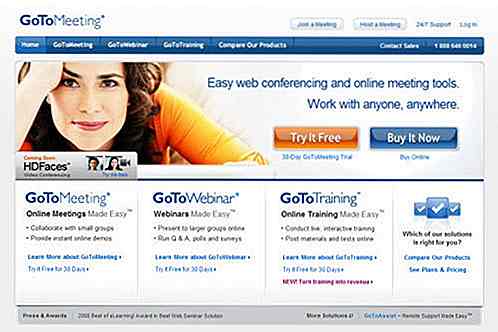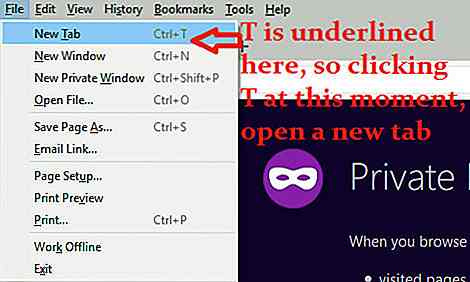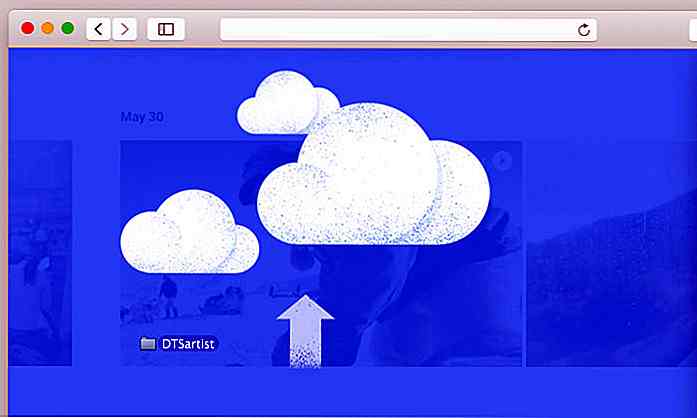hideout-lastation.com
hideout-lastation.com
Reblog Content à partir d'autres sites en utilisant "Bookmark This" Bookmarklet
Parmi toutes les fonctionnalités de WordPress, Press This pourrait probablement être l'un des moins connus. Avez-vous entendu parler de ce? Même s'il a été inclus depuis les premières versions de WordPress avec le nom de Press It, peu de gens l'utilisent comme un outil de blog.
Appuyez sur Ceci est un bookmarklet. En utilisant cette option, vous pouvez saisir des éléments de contenu, des images, des liens ou des vidéos intégrées que vous trouvez intéressants sur des sites Web, puis les utiliser dans le cadre de votre nouveau message. Dans l'autre mot, il est également connu comme un Reblog, comme ce que vous faites dans Tumblr.
Commencer
Appuyez sur Ce bouton se trouve dans le menu latéral Outils> Outils disponibles de WP-Admin. Glissez et déposez-le sur la barre de favoris.
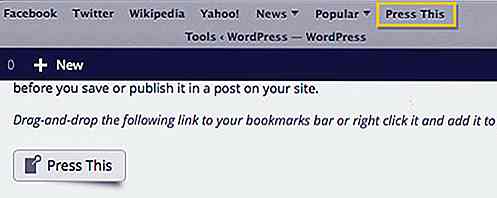
Utiliser la presse
Il suffit de surligner le contenu que vous voulez saisir, et appuyez sur la touche Ce signet. Une nouvelle fenêtre avec l'éditeur de contenu WordPress apparaîtra.
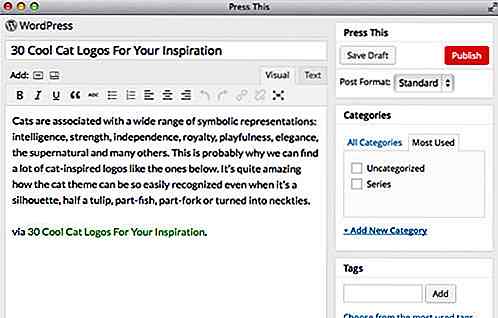
Comme vous pouvez le voir ci-dessus, appuyez sur Ceci pour saisir le contenu en surbrillance et remplir automatiquement le champ Titre avec le titre du message. En outre, il comprend également la source de lien du contenu, ce qui rend le crédit de la source très facile pour nous. Cela est également utile lorsque nous devons vérifier les droits d'auteur, les règles et les autorisations avant d'ajouter le contenu sur le blog.
Pour ajouter des images, cliquez sur l'icône "Image". Il saisira toutes les images tirables de la source. Appuyez sur Ceci va également copier l'image dans votre blog quand il est inséré dans le message, au lieu de le lier à partir de la source.

Cliquez sur l'icône suivante pour intégrer la vidéo. Un nouveau champ de texte va glisser vers le bas; C'est là que vous mettez le code pour intégrer la vidéo. Si vous exécutez Press This sur un site de partage de vidéos comme Youtube.com, ce champ sera automatiquement rempli avec le code.
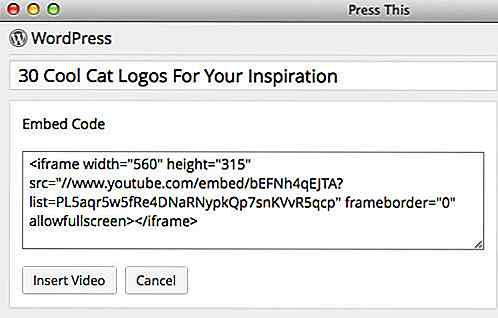
Appuyez sur Reloaded
Quelques fonctionnalités dans la presse Cet éditeur de contenu a été supprimé. Ce qui reste est l'éditeur WYSIWYG, qui a également été simplifié, mais si vous voulez l'éditeur de contenu à part entière, vous pouvez installer Press This Reloaded. Une fois installé, vous devez ajouter à nouveau cette touche dans la barre de favoris dans Outils> Outils disponibles .
Avec Press Reloaded, vous pouvez ajouter l'image sélectionnée, et l'éditeur WYSIWYG affiche maintenant une barre d'outils avancée. Lorsque vous avez terminé, vous pouvez enregistrer votre message en tant que brouillon ou le publier immédiatement.
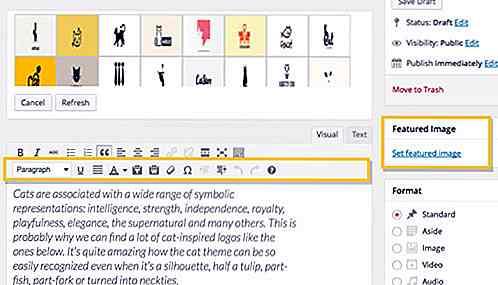
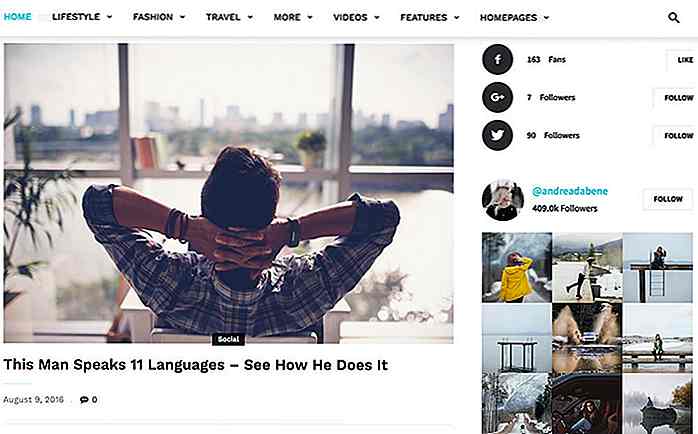
40 thèmes WordPress de haute qualité pour 2017
WordPress est l'une des meilleures plateformes de construction de sites Web de nos jours, qui est conviviale, puissante et offre un certain nombre de fonctionnalités utiles. Cependant, il appartient au propriétaire du site Web ou au développeur Web de décider parmi un éventail de thèmes WordPress pour choisir celui qui convient à leurs goûts et besoins .Si votr
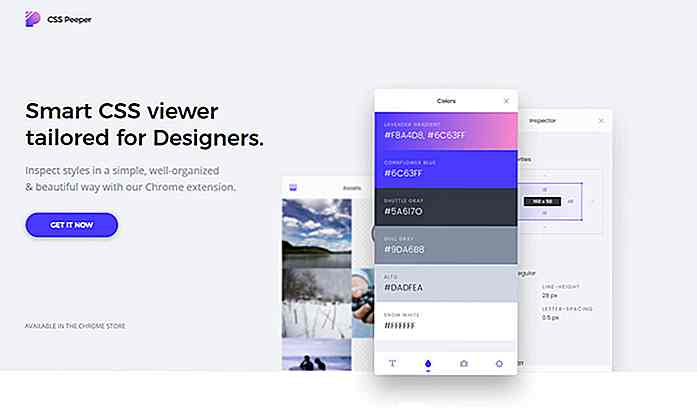
Inspecteur CSS détaillé sur chaque site avec CSSPeeper pour Chrome
Le panneau habituel de Chrome DevTools est très puissant. Il permet à quiconque de plonger profondément dans n'importe quelle page pour étudier la mise en page d'un site, CSS, et même les en-têtes HTTP si nécessaire.Vous pouvez faire beaucoup avec l'inspecteur DevTools CSS. Mais il n'a pas de panneau d'interface graphique clair et c'est une chose que tout développeur aimerait.Découvr